Notes
L’accès à cette page nécessite une autorisation. Vous pouvez essayer de vous connecter ou de modifier des répertoires.
L’accès à cette page nécessite une autorisation. Vous pouvez essayer de modifier des répertoires.
Utilisez toujours l’API de boîte de dialogue Office pour authentifier et autoriser les utilisateurs avec votre complément Office. Vous devez également utiliser l’API de boîte de dialogue Office si vous implémentez l’authentification de secours lorsque l’authentification unique (SSO) ne peut pas être utilisée.
Les compléments Office s’exécutent dans un iframe lorsqu’ils sont ouverts dans Office sur le web. De nombreuses autorités d’identité, également appelées Secure Token Services (STS), empêchent leur page de connexion de s’ouvrir dans un iframe. Il s’agit notamment de Google, Facebook et des services protégés par la plateforme d’identités Microsoft (anciennement Azure AD V 2.0), tels qu’un compte Microsoft, un compte Microsoft 365 Éducation ou professionnel, ou tout autre compte commun. Les fonctionnalités de sécurité implémentées dans l’affichage web lorsque les compléments Office s’exécutent dans Office sur Windows ou Office sur Mac peuvent empêcher le bon fonctionnement des pages de connexion.
Pour que l’autorisation fonctionne correctement, la page de connexion doit s’ouvrir dans un navigateur ou une instance de contrôle webview distincte. C’est pourquoi Office fournit l’API de boîte de dialogue Office, en particulier la méthode displayDialogAsync .
Remarque
- Cet article suppose que vous êtes familiarisé avec Utiliser l’API de boîte de dialogue Office dans vos compléments Office.
- Par souci de concision ci-dessous, cet article utilise « instance de navigateur » pour signifier « instance de navigateur ou d’affichage web ».
La boîte de dialogue ouverte avec cette API présente les caractéristiques suivantes.
- C'est non modal.
- Il s’agit d’une instance de navigateur totalement distincte du volet de tâches, ce qui signifie :
- Il a son propre environnement d’exécution, son propre objet de fenêtre et ses propres variables globales.
- Il n’existe pas d’environnement d’exécution partagé dans le volet des tâches.
- Il ne partage pas le même stockage de session (propriété Window.sessionStorage ) que le volet Office.
- La première page ouverte dans la boîte de dialogue doit être hébergée dans le même domaine que le volet Office, y compris le protocole, les sous-domaines et le port, le cas échéant.
- La boîte de dialogue peut renvoyer des informations au volet Office à l’aide de la méthode messageParent . Nous vous recommandons d’appeler cette méthode uniquement à partir d’une page hébergée dans le même domaine que le volet Office, y compris le protocole, les sous-domaines et le port. Sinon, il existe des complications dans la façon dont vous appelez la méthode et traitez le message. Pour plus d’informations, consultez Messagerie inter-domaines au runtime hôte.
Par défaut, la boîte de dialogue s’ouvre dans un nouveau contrôle d’affichage web, et non dans un iframe. Cela garantit qu’il peut ouvrir la page de connexion d’un fournisseur d’identité. Comme vous le verrez plus loin dans cet article, les caractéristiques de la boîte de dialogue Office ont des implications sur la façon dont vous utilisez les bibliothèques d’authentification ou d’autorisation telles que Microsoft Authentication Library (MSAL) et Passport.
Remarque
Pour configurer la boîte de dialogue pour qu’elle s’ouvre dans un iframe flottant, passez l’option displayInIframe: true dans l’appel à displayDialogAsync. Ne le faites pas lorsque vous utilisez l’API de boîte de dialogue Office pour la connexion.
Flux d’authentification avec la boîte de dialogue Office
Voici un flux d’authentification classique.
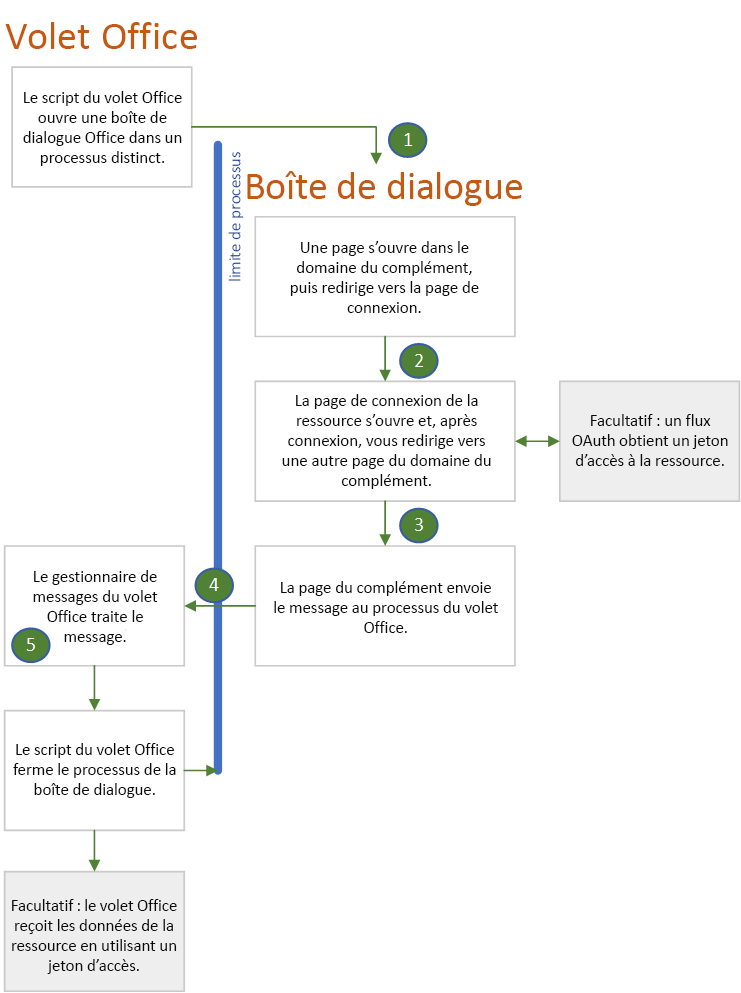
- La première page qui s’ouvre dans la boîte de dialogue est une page (ou une autre ressource) hébergée dans le domaine du complément ; autrement dit, le même domaine que la fenêtre du volet Office. Cette page peut avoir une interface utilisateur qui indique uniquement « Veuillez patienter, nous vous redirigeons vers la page où vous pouvez vous connecter à NAME-OF-PROVIDER ». Le code de cette page construit l’URL de la page de connexion du fournisseur d’identité avec des informations qui sont transmises à la boîte de dialogue comme décrit dans Transmettre des informations à la boîte de dialogue ou sont codées en dur dans un fichier de configuration du complément, tel qu’un fichier web.config.
- La fenêtre de dialogue redirige alors l’utilisateur vers la page de connexion. L’URL inclut un paramètre de requête qui indique au fournisseur d’identité de rediriger la fenêtre de dialogue une fois que l’utilisateur s’est connecté à une page spécifique. Nous allons appeler cette page redirectPage.html dans cet article. Les résultats de la tentative de connexion peuvent être transmis au volet Office avec un appel de
messageParentsur cette page. Nous recommandons que ce soit une page dans le même domaine que la fenêtre hôte. - Le service du fournisseur d’identité traite la requête GET entrante à partir de la fenêtre de dialogue. Si l’utilisateur est déjà connecté, il redirige immédiatement la fenêtre versredirectPage.html et inclut les données utilisateur sous la forme d’un paramètre de requête. Si l’utilisateur n’est pas déjà connecté, la page de connexion du fournisseur s’affiche dans la fenêtre et l’utilisateur se connecte. Pour la plupart des fournisseurs, si l’utilisateur ne peut pas se connecter correctement, le fournisseur affiche une page d’erreur dans la fenêtre de boîte de dialogue et ne redirige pas vers redirectPage.html. L’utilisateur doit fermer la fenêtre en sélectionnant le X dans le coin. Si l’utilisateur se connecte avec succès, la fenêtre de dialogue est redirigée versredirectPage.html et les données utilisateur sont incluses sous la forme d’un paramètre de requête.
- Lorsque la page redirectPage.html s’ouvre, elle appelle
messageParentpour indiquer le succès ou l’échec au volet des tâches et éventuellement indiquer également des données utilisateur ou des données d’erreur. Les autres messages possibles incluent le passage d’un jeton d’accès ou le volet des tâches dans lequel le jeton est stocké. - L’événement
DialogMessageReceivedse déclenche dans le volet des tâches, et son gestionnaire ferme la fenêtre de dialogue et effectue éventuellement d’autres traitements du message.
Prise en charge de plusieurs fournisseurs d’identité
Si votre complément offre à l’utilisateur un choix de fournisseurs, tels qu’un compte Microsoft, Google ou Facebook, vous avez besoin d’une première page locale (voir la section précédente) qui fournit une interface utilisateur permettant à l’utilisateur de sélectionner un fournisseur. La sélection déclenche la construction de l’URL de connexion et la redirection vers celle-ci.
Autorisation du complément pour une ressource externe
Sur le web nouvelle génération, les applications web sont des principaux de sécurité au même titre que les utilisateurs. L'application possède sa propre identité et ses propres autorisations pour une ressource en ligne telle que Microsoft 365, Google Plus, Facebook ou LinkedIn. L’application est inscrite auprès du fournisseur de ressources avant d’être déployée. L’inscription inclut :
- La liste des autorisations dont l’application a besoin.
- l’URL à laquelle le service de ressources doit renvoyer un jeton d’accès lorsque l’application accède au service.
Lorsqu’un utilisateur appelle une fonction dans l’application qui accède aux données de l’utilisateur dans le service de ressources, l’utilisateur est invité à se connecter au service, puis à accorder à l’application les autorisations dont elle a besoin pour les ressources de l’utilisateur. Ensuite, le service redirige la fenêtre de connexion vers l’URL précédemment inscrite et transmet le jeton d’accès. L’application utilise le jeton d’accès pour accéder aux ressources de l’utilisateur.
Vous pouvez utiliser les API de dialogue Office pour gérer ce processus à l’aide d’un flux semblable à celui décrit pour la connexion des utilisateurs. Les seules différences sont les suivantes :
- Si l’utilisateur n’a pas précédemment accordé à l’application les autorisations dont elle a besoin, il est invité à le faire dans la boîte de dialogue après s’être connecté.
- Votre code dans la fenêtre de boîte de dialogue envoie le jeton d’accès à la fenêtre hôte en utilisant
messageParentpour envoyer le jeton d’accès stringifié ou en stockant le jeton d’accès où la fenêtre hôte peut le récupérer (et en utilisantmessageParentpour indiquer à la fenêtre hôte que le jeton est disponible). Le jeton a une limite de temps, mais tant qu’elle n’est pas écoulée, la fenêtre hôte peut l’utiliser pour accéder directement aux ressources de l’utilisateur sans demander d’autre confirmation.
Quelques exemples de compléments d’authentification qui utilisent l’API de boîte de dialogue Office à cet effet sont répertoriés dans les exemples.
Utiliser des bibliothèques d’authentification avec la boîte de dialogue
Étant donné que la boîte de dialogue Office et le volet Office s’exécutent dans des instances d’exécution de navigateur différentes, vous devez utiliser les bibliothèques d’authentification/autorisation différemment de la façon dont elles sont utilisées lorsque l’authentification et l’autorisation ont lieu dans la même fenêtre. Les sections suivantes décrivent les façons dont vous pouvez et ne pouvez pas utiliser ces bibliothèques.
Vous ne pouvez généralement pas utiliser le cache interne de la bibliothèque pour stocker des jetons
En règle générale, les bibliothèques associées à l’authentification fournissent un cache en mémoire pour stocker le jeton d’accès. Si des appels ultérieurs au fournisseur de ressources (par exemple, Google, Microsoft Graph, Facebook, etc.) sont apportés, la bibliothèque vérifie tout d’abord si le jeton dans son cache a expiré. Si celui-ci n’a pas expiré, la bibliothèque renvoie le jeton mis en cache plutôt que d’effectuer un autre aller-retour vers le SJS pour un nouveau jeton. Toutefois, ce modèle n’est pas utilisable dans les compléments Office. Étant donné que le processus de connexion se produit dans l’instance de navigateur de la boîte de dialogue Office, le cache de jetons se trouve dans cette instance.
Ceci est lié au fait qu’une bibliothèque fournit généralement des méthodes à la fois interactives et «silencieuses» pour obtenir un jeton. Lorsque vous pouvez effectuer les deux appels d’authentification et de données à la ressource dans la même instance de navigateur, votre code appelle la méthode silencieuse pour obtenir un jeton juste avant que votre code n’ajoute le jeton à l’appel de données. La méthode silencieuse vérifie la présence d’un jeton non expiré dans le cache et le renvoie, le cas échéant. Sinon, la méthode silencieuse appelle la méthode interactive qui redirige vers la connexion du STS. Une fois la connexion terminée, la méthode interactive retourne le jeton, mais le met également en cache en mémoire. En revanche, lorsque l’API de boîte de dialogue Office est utilisée, les données appellent la ressource, qui appellent la méthode silencieuse, se trouvent dans l’instance de navigateur du volet des tâches. Le cache de jetons de la bibliothèque n’existe pas dans cette instance.
En guise d’alternative, l’instance du navigateur de dialogue de votre complément peut appeler directement la méthode interactive de la bibliothèque. Lorsque cette méthode retourne un jeton, votre code doit stocker explicitement le jeton à un emplacement où l’instance de navigateur du volet Office peut le récupérer, par exemple un stockage local ou une base de données côté serveur.
Remarque
Les modifications apportées à la sécurité du navigateur affectent votre stratégie de gestion des jetons.
- Si votre complément s’exécute dans Office sur le web dans le navigateur Microsoft Edge hérité (non-Chromium) ou Safari, la boîte de dialogue et le volet Office ne partagent pas le même stockage local et ne peuvent donc pas être utilisés pour communiquer entre eux.
- À compter de la version 115 des navigateurs chromium, tels que Chrome et Edge, le partitionnement du stockage est activé pour empêcher le suivi intersites par canal latéral spécifique (voir aussi stratégies de navigateur Microsoft Edge). Cela signifie que les données stockées par les API de stockage, telles que le stockage local, ne sont disponibles que pour les contextes ayant la même origine et le même site de niveau supérieur. Dans la mesure du possible, nous vous recommandons de transmettre des données entre la boîte de dialogue et le volet Office à l’aide des méthodes messageParent et messageChild , comme décrit dans Utiliser l’API de boîte de dialogue Office dans vos compléments Office.
Une autre option consiste à transmettre le jeton au volet des tâches avec la méthodemessageParent. Cette alternative est uniquement possible si la méthode interactive stocke le jeton d’accès à un endroit où votre code peut le lire. Parfois, la méthode interactive d’une bibliothèque est conçue pour stocker le jeton dans une propriété privée d’un objet qui n’est pas accessible à votre code.
Vous ne pouvez généralement pas utiliser l’objet « contexte d’authentification » de la bibliothèque
Il arrive souvent qu’une bibliothèque liée à l’authentification ait une méthode qui récupère un jeton de façon interactive et crée également un objet «contexte d’authentification» que la méthode renvoie. Le jeton est une propriété de l’objet (potentiellement privé et inaccessible directement à partir de votre code). Cet objet possède les méthodes pour recevoir les données de la ressource. Ces méthodes incluent le jeton dans les requêtes HTTP qu’ils font au fournisseur de ressources (par exemple, Google, Microsoft Graph, Facebook, etc.).
Ces objets auth-context et les méthodes qui les créent ne sont pas utilisables dans les compléments Office. Étant donné que la connexion se produit dans l’instance de navigateur de la boîte de dialogue Office, l’objet doit y être créé. Mais les appels de données à la ressource se trouvent dans l’instance de navigateur du volet des tâches et il n’est pas possible d’utiliser l’objet d’une instance à l’autre. Par exemple, vous ne pouvez pas passer l’objet avec messageParent, car messageParent ne peut passer que des valeurs de chaîne. Un objet JavaScript avec des méthodes ne peut pas être stringified de manière fiable.
Utilisation des bibliothèques avec l’API de boîte de dialogue Office
En plus ou au lieu de, des objets «contexte d’authentification» monolithiques, la plupart des bibliothèques fournissent des API à un niveau d’abstraction inférieur qui permettent à votre code de créer moins d’objets d’assistance monolithiques. Par exemple, MSAL.NET v. 3.x.x dispose d’une API pour construire une URL de connexion et d’une autre API qui construit un objet AuthResult qui contient un jeton d’accès dans une propriété accessible à votre code. Pour consulter des exemples d’MSAL.net dans un complément Office, voir :complément Office Microsoft Graph ASP.NET et complément Outlook Microsoft Graph ASP.NET. Pour obtenir un exemple d’utilisation msal.js dans un complément, voir complément Office Microsoft Graph React.
Pour plus d’informations sur les bibliothèques d’authentification et d’autorisation, voir Microsoft Graph : bibliothèques recommandées et autres services externes : bibliothèques.
Exemples
- Complément Office Microsoft Graph ASP.NET: complément ASP.net (Excel, Word, ou PowerPoint) qui utilise la bibliothèque MSAL.net et le flux de code d’autorisation pour se connecter et obtenir un jeton d’accès pour les données Microsoft Graph.
- Complément Outlook Microsoft Graph ASP.NET: comme celui ci-dessus, mais l’application Office est Outlook.
- Complément Office Microsoft Graph React: complément NodeJS (Excel, Word ou PowerPoint) qui utilise la bibliothèque msal.js et le flux implicite pour se connecter et obtenir un jeton d’accès pour les données Microsoft Graph.